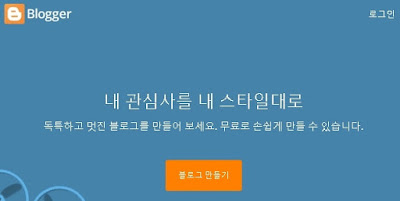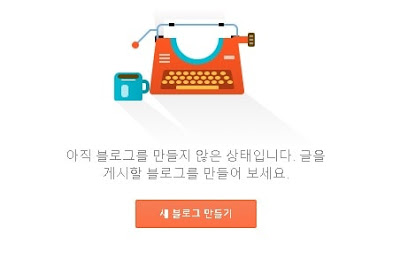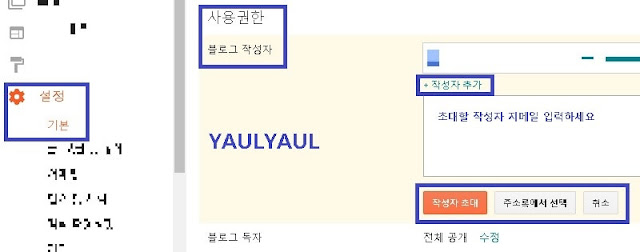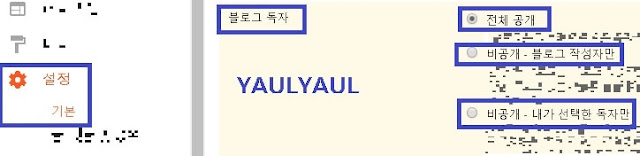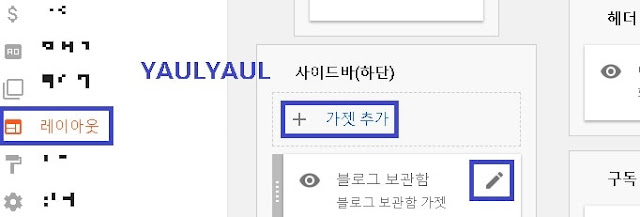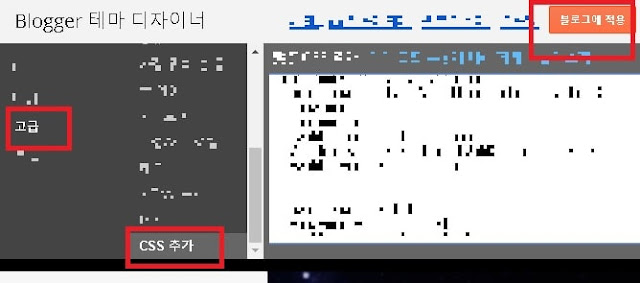- 공유 링크 만들기
- X
- 이메일
- 기타 앱
준비물
- 데스크탑, 스마트폰
- 정확히 따라할 수 있는 충분한 시간
대한민국에서 쉽게 만들 수 있는 블로그는 네이버(NAVER), 티스토리(TISTORY)가 있습니다. 그 외에 워드프레스(WORDPRESS), 블로그스팟(BLOGSPOT) 등이 존재합니다. 블로그스팟이 구글에서 제공해주는 블로그입니다.
전 세계를 대상으로 서비스를 하는 구글 검색은 상당합니다. 장점이자 단점입니다. 구글 블로그를 시작하시는 분들 중에 위와 같은 정보를 이용해 많은 방문자 수를 기대하고 만듭니다.
하지만 영어로 포스팅을 한다고 해도 국내 블로그 처럼 쉽게 방문자가 유입되지 않아 초보자가 접근하기에 쉽지 않습니다. 정보량이 많은 만큼 인기 키워드에 대한 나의 글이 상위에 랭크 되기가 어렵기 때문입니다.
서로 이웃을 맺으며, 소통하기 좋은 국내 블로그와는 다르게 나홀로 글을 쓰는 느낌입니다.
이 글은 처음 접하는 분 / 초보자에게 적합합니다.
목차
1. 구글 블로그 만들기
2. 구글 블로그 관리하기
2-1. 블로그에 대한 액세스 제어 방법
다른 사용자에게 블로그 수정 권한 허용
블로그를 볼 수 있는 사용자 선택
블로그를 새 소유자에게 이전
2-2. 블로그 디자인 변경 방법
가젯을 사용하여 블로그 변경
HTML 또는 CSS를 사용하여 블로그 변경
순서대로 해주면 쉽게 블로그를 만들 수 있습니다. 특히 수익을 내려는 분이라면 Blogger 콘텐츠 정책 과 서비스 약관은 정독하시길 추천합니다.
검색 상위에 내 글을 위치 시키기 위해 많은 고민을 하며 작성하지만 정작 제일 중요한 정책 관련 글은 대충 넘깁니다. 글의 수도 많아지고, 수익도 발생하여 자리 잡았다 싶을때 정책 위반 사항으로 불이익을 당하면 그야말로 마른 하늘에 날벼락입니다.
초대를 수락한 회원에게 아래와 같은 권한 부여
작성자
1. 구글 블로그 (Blogspot) 만들기
순서
- 블로거(Blogger)에 들어갑니다.
- 블로그 만들기를 선택하고 로그인 합니다.
- 프로필 확인 화면에서 원하는 프로필을 만듭니다.
- Blogger 프로필의 닉네임을 설정하고, 계속 진행 합니다.
- 새 블로그 만들기 클릭
- 제목, 주소, 테마를 고른 후 블로그를 만들어 줍니다.
- 끝.
참고 : Blogger 콘텐츠 정책 과 서비스 약관을 확인합니다.
< Blogger 링크 화면 >
< 프로필 설정 후 블로그 만들기 화면 >
순서대로 해주면 쉽게 블로그를 만들 수 있습니다. 특히 수익을 내려는 분이라면 Blogger 콘텐츠 정책 과 서비스 약관은 정독하시길 추천합니다.
검색 상위에 내 글을 위치 시키기 위해 많은 고민을 하며 작성하지만 정작 제일 중요한 정책 관련 글은 대충 넘깁니다. 글의 수도 많아지고, 수익도 발생하여 자리 잡았다 싶을때 정책 위반 사항으로 불이익을 당하면 그야말로 마른 하늘에 날벼락입니다.
2. 구글 블로그 (Blogspot) 관리하기
2-1. 블로그에 대한 액세스 제어 방법
- 다른 사용자에게 블로그 수정 권한 허용
- 블로그를 볼 수 있는 사용자 선택
- 블로그를 새 소유자에게 이전
< 작성자 에게 블로그 권한 부여 >
< 블로그 독자 설정 >
다른 사용자에게 블로그 수정 권한 허용
- 수정할 블로그를 선택합니다.
- 왼쪽 메뉴에서 설정 -> 기본을 클릭합니다.
- 사용 권한 의 블로그 작성자 에서 작성자 추가를 클릭합니다.
- 주소록에서 선택 을 클릭해 추가하는 방법과
박스에 이메일을 직접 입력하여 추가하는 방법
2가지 중에 원하는 방법 사용 - 작성자 초대 를 클릭합니다.
구글 계정이 필요합니다.
작성자
- 작성자 본인의 게시물 추가 및 수정
- 다른 관리자 및 작성자 추가 또는 삭제
- 블로그 설정 또는 템플릿 변경
- 모든 게시물 수정 또는 삭제
블로그에는 적어도 한 명의 관리자가 있어야 합니다.
다른 사람을 관리자로 지정하려면 해당 사용자 이름 옆의 메뉴에서 관리자를 선택합니다.
관리자가 되면 사용자는 내 블로그에서 주인을 삭제할 수 있는 권한을 부여 받습니다.
주인 또는 회원의 액세스 권한 삭제 방법
- Blogger 에 로그인 하고 수정할 블로그를 선택합니다.
- 왼쪽 메뉴에 설정 -> 기본 을 클릭합니다
- 사용권한 아래 블로그 작성자 에서 삭제하려는 회원을 찾아 삭제를 클릭합니다.
삭제된 회원의 이전 게시물은 블로그에 계속 게시되지만 수정은 할 수 없습니다.
블로그를 볼 수 있는 사용자 선택
기본적으로 블로그는 공개되어 있으며 누구나 볼 수 있습니다. 블로그를 볼 수 있는 사용자를 변경하려면 아래 순서대로 진행합니다.
블로그 액세스 권한 삭제 방법
블로그에 더 이상 접근하지 못하도록 권한을 삭제할 수 있습니다.
블로그 가젯 추가 방법
저처럼 HTML을 모르는 분이시라면 <head> </head> 와 <body> </body> 이 주위에
소스 코드를 많이 복사 붙여넣기 할 예정이니 Ctrl + F 로 잘 찾으시길 바랍니다.
CSS를 사용하여 블로그 디자인 변경
구글 블로그 관련 글
구글 블로그 시작하기 2 - 페이지, 글, 서식 추가, 삭제, 수정
이 글은 구글 도움말을 참조했습니다. 더 많은 정보를 얻을 수 있습니다.
- Blogger 에 로그인하고 수정할 블로그를 선택합니다.
- 왼쪽 메뉴에 설정 -> 기본 을 클릭합니다.
- 사용 권한 에 블로그 독자 에 수정을 클릭합니다.
- 공개 / 비공개 - 블로그 작성자만 / 비공개 - 내가 선택한 독자만 중 하나를 선택합니다.
- 변경사항 저장을 클릭합니다.
블로그 액세스 권한 삭제 방법
블로그에 더 이상 접근하지 못하도록 권한을 삭제할 수 있습니다.
- Blogger 에 로그인하여 수정할 블로그를 선택합니다.
- 왼쪽 메뉴에 설정 -> 기본 을 클릭합니다.
- 사용 권한 에서 블로그 독자 에 수정 -> 비공개 - 내가 선택한 독자만 을 클릭합니다.
- 삭제하려는 사용자 이름 옆의 삭제 를 클릭합니다.
블로그를 새 소유자에게 이전하기
블로그의 소유자를 변경하려면 아래 순서대로 진행합니다.- 다른 회원에게 블로그를 수정할 수 있도록 관리자 권한을 부여합니다.
- 원래 블로그 소유자의 접근 권한을 삭제합니다.
2-2. 블로그 디자인 변경
- 가젯을 사용하여 블로그 변경
- HTML 또는 CSS를 사용하여 블로그 디자인 변경
< 가젯 추가 1 >
< 가젯 추가 2 >
가젯 (Gadget)을 사용하여 블로그를 변경
가젯을 사용하면 블로그의 자료실을 표시하거나, 모든 페이지에 블로그 라벨 목록을 표시하거나, 모든 페이지에 프로필을 삽입할 수 있고, 특정 페이지에 애드센스를 삽입할 수 있습니다.블로그 가젯 추가 방법
- Blogger 에 로그인하고 블로그를 선택합니다.
- 왼쪽 메뉴에 레이아웃 을 클릭합니다.
- 가젯을 추가하려는 영역에서 가젯 추가를 클릭합니다.
- 창이 열리면 추가할 가젯을 선택하고 추가 + 를 클릭합니다.
- 오른쪽 상단에서 저장을 클릭합니다.
- 가젯의 설정을 변경하려면 수정 버튼 연필모양을 클릭합니다.
< HTML 편집 및 CSS 맞춤설정 >
< HTML 편집 >
< CSS 맞춤설정 >
HTML 또는 CSS를 사용하여 블로그 디자인 변경
HTML을 사용하여 블로그 디지인 변경
- Blogger 에 로그인하여 테마를 변경할 블로그를 선택합니다.
- 왼쪽 메뉴에서 테마를 클릭합니다.
- 사용중인 디자인 아래에 HTML 수정 을 클릭합니다.
- 원하는 대로 변경합니다.
- 테마 저장을 클릭하면 끝납니다.
저처럼 HTML을 모르는 분이시라면 <head> </head> 와 <body> </body> 이 주위에
소스 코드를 많이 복사 붙여넣기 할 예정이니 Ctrl + F 로 잘 찾으시길 바랍니다.
CSS를 사용하여 블로그 디자인 변경
- Blogger 에 로그인하여 테마를 변경할 블로그를 선택합니다.
- 왼쪽 메뉴에서 테마를 클릭합니다.
- 사용중인 디자인 아래에 맞춤설정 을 클릭합니다.
- 왼쪽 메뉴에서 고급 -> CSS 추가 를 클릭합니다.
- 코드를 추가합니다.
- 오른쪽 상단에 블로그에 적용을 클릭하면 끝납니다.
주의 사항 : 구글에서는 블로그 작성자가 게시한 코드 또는 위젯에 소유권, 통제권을 주장하지 않습니다. 전적으로 작성자 본인 책임입니다.
구글 블로그 관련 글
구글 블로그 시작하기 2 - 페이지, 글, 서식 추가, 삭제, 수정
이 글은 구글 도움말을 참조했습니다. 더 많은 정보를 얻을 수 있습니다.